- Industrial & lab equipment
- Electrical equipment & supplies
- Batteries & accessories
- Battery chargers
- Energenie
- EG-BC-005
- Bedienungsanleitung
Gembird DCAM-005 Bedienungsanleitung
Add to my manualsadvertisement
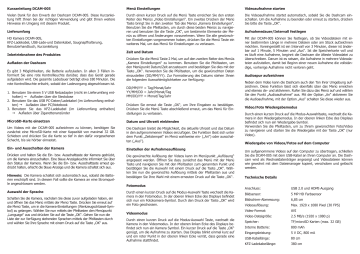
Kurzanleitung DCAM-005
Vielen Dank für den Erwerb der Dashcam DCAM-005. Diese Kurzanleitung hilft Ihnen bei der richtigen Verwendung und gibt Ihnen weitere
Hinweise im Umgang mit diesem Produkt.
Lieferumfang
HD Kamera DCAM-005,
KFZ-Ladekabel, USB-Lade-und Datenkabel, Saugnapfhalterung,
Benutzerhandbuch, Kurzanleitung
Inbetriebnahme des Produktes
Aufladen der Dashcam
Es gibt 3 Möglichkeiten, die Batterie aufzuladen. In allen 3 Fällen informiert Sie eine rote Kontrollleuchte darüber, dass das Gerät gerade aufgeladen wird. Die gesamte Ladedauer beträgt etwa 180 Minuten. Die rote Kontrollleuchte erlischt, sobald der Ladevorgang abgeschlossen ist.
1. Benutzen Sie einen 5 V USB Netzadapter (nicht im Lieferumfang enthalten) Aufladen über die Steckdose
2. Benutzen Sie das USB PC-Daten/Ladekabel (im Lieferumfang enthalten) Aufladen über PC/Notebook
3. Benutzen Sie das KFZ-Ladekabel (im Lieferumfang enthalten)
Aufladen über Zigarettenanzünder
MicroSD-Karte einsetzen
Um Videos mit der DCAM-005 aufzeichnen zu können, benötigen Sie zunächst eine MicroSD-Karte mit einer Kapazität von maximal 32 GB.
Schieben und drücken Sie die Karte so tief in den dafür vorgesehenen
Schacht, bis sie hörbar einrastet.
Ein- und Ausschalten der Kamera
Drücken und halten Sie die Ein- bzw. Ausschalttaste der Kamera gedrückt, um die Kamera einzuschalten. Eine blaue Anzeigeleuchte informiert Sie über den Status der Kamera. Wenn Sie die Ein- bzw. Ausschalttaste erneut gedrückt halten, erlischt die blaue Anzeige und die Kamera schaltet sich aus.
Hinweis: Die Kamera schaltet sich automatisch aus, sobald die Batterien erschöpft sind. In diesem Fall sollte die Kamera an eine Stromquelle angeschlossen werden.
Auswahl der Sprache
Schalten Sie die Kamera, nachdem Sie diese zuvor aufgeladen haben, ein und öffnen Sie das Menü mittels der Menü Taste. Drücken Sie erneut auf die Menü Taste, um in die Kamera-Einstellungen (Werkzeugschlüssel-Symbol) zu gelangen. Wählen Sie nun mittels der Pfeiltasten den Menüpunkt
„Language“ aus und drücken Sie auf die Taste „OK“. Gehen Sie nun die
Liste der zur Verfügung stehenden Sprachen mittels der Pfeiltasten durch und wählen Sie Ihre Sprache mit einem Druck auf die Taste „OK“ aus.
Menü Einstellungen
Durch einen kurzen Druck auf die Menü Taste erreichen Sie den ersten
Reiter des Menüs „Video Einstellungen“. Ein zweites Drücken der Menü
Taste bringt Sie in den zweiten Tab des Menüs „Kamera Einstellungen“.
Benutzen Sie die Pfeiltasten, um durch diese beiden Menüs zu navigieren und benutzen Sie die Taste „OK“, um bestimmte Elemente der Menüs zu öffnen und Änderungen vorzunehmen. Wenn Sie alle gewünschten Einstellungen vorgenommen haben, drücken Sie die Menü Taste ein weiteres Mal, um das Menü für Einstellungen zu verlassen.
Zeit und Datum
Drücken Sie die Menü Taste 2 Mal, um auf den zweiten Reiter des Menüs
„Kamera Einstellungen“ zu kommen. Benutzen Sie die Pfeiltasten, um den Menüpunkt Datum/Zeit anzusteuern und bestätigen Sie dies mit der
Taste „OK“. Verwenden Sie die Pfeiltasten, um die gewünschten Daten einzustellen (DD/MM/YY).
Zur Formatierung des Datums stehen Ihnen die folgenden Auswahlmöglichkeiten zur Verfügung:
DD/MM/YY = Tag/Monat/Jahr
YY/MM/DD = Jahr/Monat/Tag
MM/DD/YY = Monat/Tag/Jahr
Drücken Sie erneut die Taste „OK“, um Ihre Eingaben zu bestätigen.
Drücken Sie die Menü Taste abschließend erneut, um das Menü für Einstellungen zu verlassen.
Datum und Uhrzeit einblenden
Die Dashcam bietet die Möglichkeit, die aktuelle Uhrzeit und das Datum in den aufgenommenen Videos einzufügen. Die Funktion lässt sich unter dem Punkt „Zeitstempel“ im Menü wahlweise ein- („An“) oder ausschalten („Aus“).
Einstellen der Aufnahmeauflösung
Die gewünschte Auflösung der Videos kann im Menüpunkt „Auflösung“ angepasst werden. Öffnen Sie dazu zunächst das Menü mit der Menü
Taste und navigieren Sie mit den Pfeiltasten zum genannten Punkt und bestätigen Sie die Auswahl mit einem Druck auf die Taste „OK“. Wählen Sie nun die gewünschte Auflösung mittels der Pfeiltasten aus und bestätigen Sie Ihre Wahl mit einem erneuten Druck auf die Taste „OK“.
Fotomodus
Durch einen kurzen Druck auf die Modus-Auswahl Taste wechselt die Kamera in den Fotomodus. In der oberen linken Ecke des Displays befindet sich nun ein Fotokamera-Symbol. Durch den Druck der Taste „OK“ wird ein Foto geschossen.
Videomodus
Durch einen kurzen Druck auf die Modus-Auswahl Taste, wechselt die
Kamera in den Videomodus. In der oberen linken Ecke des Displays befindet sich nun ein Kamera Symbol. Ein kurzer Druck auf die Taste „OK“ genügt, um die Aufnahme zu starten. Das Display blinkt einmal kurz auf und ein roter Punkt in der oberen linken Ecke verrät, dass gerade eine
Aufnahme stattfindet.
Videoaufnahme starten
Die Videoaufnahme startet automatisch, sobald Sie die Dashcam einschalten. Um die Aufnahme zu beenden oder erneut zu starten, drücken
Sie bitte die Taste „OK“.
Aufnahmedauer/Intervall festlegen
Mit der DCAM-005 können Sie festlegen, ob Sie Videodateien mit einer bestimmten Länge in mehrere Dateien oder am Stück aufzeichnen möchten. Voreingestellt ist ein Intervall von 3 Minuten, dieser ist änderbar auf 1 Minute, 5 Minuten und „Aus“. Ist die Speicherkarte voll und es läuft eine Aufnahme, beginnt die Dashcam die älteste Videodatei zu
überschreiben. Darum ist es ratsam, die Aufnahme in mehrere Videodateien aufzuteilen, damit bei Beginn einer neuen Aufnahme die vollständige, vorherige Aufnahme nicht verloren geht.
Audiospur aufzeichnen
Neben dem Video kann die Dashcam auch den Ton ihrer Umgebung aufzeichnen. Diese Funktion lässt sich ebenfalls über das Menü erreichen und ebenso de- und aktivieren. Rufen Sie dazu das Menü auf und wählen
Sie den Punkt „Audioaufnahme“ aus. Mit der Option „An“ aktivieren Sie die Audioaufnahme, mit der Option „Aus“ schalten Sie diese wieder aus.
Video/Foto Wiedergabemodus
Durch einen kurzen Druck auf die Modus-Auswahltaste, wechselt die Kamera in den Wiedergabemodus. In der oberen linken Ecke des Displays befindet sich nun ein Wiedergabe-Symbol.
Verwenden Sie die Pfeiltasten, um zu Ihrem gewünschten Foto/Video zu navigieren und starten Sie die Wiedergabe mit der Taste „OK“ (nur
Video).
Wiedergabe von Videos/Fotos auf dem Computer
Um aufgenommene Videos auf den Computer zu übertragen, schließen
Sie die DCAM-005 mit dem USB-Kabel an Ihren Computer an. Die Dashcam wird als Wechseldatenträger angezeigt und Videodateien können wie gewohnt mit dem Dateimanager kopiert, verschoben und gelöscht werden.
Technische Details
Anschluss:
Bildsensor:
Bildschirm-Abmessung:
Videoauflösung:
Video-Format:
Video-Dateigröße:
Speicher:
Interne Batterie:
Eingangsleistung:
USB-Kabellänge:
KFZ-Ladekabellänge:
USB 2.0 und HDMI-Ausgang
5 MP HD Farbsensor
6,85 cm
Max. 1920 x 1080 Pixel (30 FPS)
AVI
2.5 MB/s (1920 x 1080 p)
TF/microSD Karten (max. 32 GB)
800 mAh
5 V DC, 800 mA
80 cm
380 cm
Pfeil-hoch Taste
Menü Taste
Pfeil-runter Taste
OK Taste
Start / Stop der
Aufnahme
Modus-Auswahl
Taste
Speichern / Ver-
riegeln Taste
Mini HDMI-Anschluss Ein- / Aus-Schalter
USB Lade- und Datenanschluss
Slot für MicroSD
Karten
Beschleunigungssensor (G-Sensor)
Sobald der G-Sensor erkennt, dass das Fahrzeug bewegt wird – z. B. durch gewöhnliches Führen des Fahrzeugs, einen Parkrempler, Aufbruch des Fahrzeugs o. Ä. - beginnt die Dashcam automatisch die Videoaufzeichnung. Diese Funktion lässt sich im Menü de- oder aktivieren. Rufen
Sie dazu mittels der Menü Taste das Menü auf und wählen Sie mit den
Pfeiltasten den Punkt „Bewegungssensor“ aus. Drücken Sie nun die Taste
„OK“ und wählen Sie Ihre gewünschte Einstellung.
Die Empfindlichkeit des G-Sensors stellen Sie ein, indem Sie zunächst das Menü aufrufen und die Menü Taste anschließend erneut drücken, um in die Einstellungen zu gelangen. Wählen Sie nun den Menüpunkt „G-
Sensor“ aus und nehmen Sie die gewünschte Einstellung („Aus“, „Hoch“,
„Mittel“ oder „Niedrig“) vor.
USB-Modus
Wenn Sie die Kamera via USB mit einem PC verbinden, erscheint ein
Popup Menü auf dem Display Ihrer Kamera. Sie können nun aus 3 Modi wählen.
1. USB-Disk - In diesem Modus können Sie auf Videos und Bilder auf der SD Karten von dem PC aus zugreifen. (Die Kamera wird dabei als
Speichermedium erkannt)
2. PC-Kamera - Dieser Modus ermöglicht es, die Kamera als Webcam zu nutzen
3. PictBridge - nur in Verbindung mit PictBridge kompatiblen Druckern verwendbar
Hausanschrift:
GEMBIRD Deutschland GmbH
Coesterweg 45
D-59494 Soest
Garantieerklärung / Service
• Die Garantie beträgt 24 Monate ab Verkaufsdatum an den
Endverbraucher. Das Kaufdatum und der Gerätetyp sind durch eine maschinell erstellte Kaufquittung zu belegen.
Bitte bewahren Sie Ihren Kaufbeleg daher für die Dauer der Garantie auf, da er Voraussetzung für eine eventuelle
Reklamation ist.
• Innerhalb der Garantiezeit werden alle Mängel durch den
Hersteller entweder durch Instandsetzung, Austausch mangelhafter Teile oder im Austausch behoben. Die Ausführung der Garantieleistung bewirkt weder eine Verlängerung noch einen Neubeginn der Garantiezeit.
• Eine Garantieleistung entfällt für Schäden oder Mängel die durch unsachgemäße Handhabung oder durch äußere
Einwirkung(Sturz, Schlag, Wasser, Staub, Verschmutzung oder Bruch) herbeigeführt wurden. Verschleißteile (z.B. Akkus) sind von der Garantie ausgenommen.
Konformitätserklärung
Das Produkt DCAM-005 wurde getestet und stimmt mit den grundlegenden Anforderungen der Richtlinie 2004/108/EG (EMV)
überein. Die Konformitätserklärung kann auf unserer Website www.gembird.de heruntergeladen werden.
Entsorgungshinweise:
Werfen Sie dieses Gerät nicht in den Hausmüll. Unsachgemäße
Entsorgung kann sowohl der Umwelt als auch der menschlichen
Gesundheit schaden. Informationen zu Sammelstellen für Altgeräte erhalten Sie bei Ihrer Stadtverwaltung oder einer autorisierten Stelle für die Entsorgung von Elektro- und Elektronikgeräten.
Kunden-Service:
Telefon: +49(0)241 - 705152100
Telefax: +49 (0)2921 - 6710519
Hilfe-Forum: www.gembird-support.de
E-Mail: [email protected]
Web: www.gembird.info
DCAM-005
HD Dashcam mit integriertem Mikrofon
Kurzanleitung
Ver. 20140423
advertisement
* Your assessment is very important for improving the workof artificial intelligence, which forms the content of this project